Як зробити панель задач Windows 10 прозорою за допомогою TranslucentTB
Windows 10 пропонує багато можливостей для налаштування зовнішнього вигляду, але стандартними засобами зробити панель задач повністю прозорою неможливо. Для цього можна використовувати безкоштовну утиліту TranslucentTB, яка дозволяє змінювати зовнішній вигляд панелі задач у Windows 10.
Що таке TranslucentTB та як вона працює?
TranslucentTB – це програма, яка дозволяє зробити панель задач повністю прозорою або напівпрозорою з ефектом розмиття (Blur). Ця утиліта надає кілька варіантів налаштувань, що дозволяють значно змінити вигляд стандартної панелі задач у Windows.
Як завантажити та налаштувати TranslucentTB?
Щоб скористатися утилітою, потрібно завантажити TranslucentTB з офіційного сайту розробника. Після цього необхідно розпакувати архів та запустити файл TranslucentTB.exe. У системному треї з’явиться новий значок з різнокольоровими точками, який вказує на активність утиліти.
Налаштування режимів прозорості панелі задач
У TranslucentTB є кілька режимів для налаштування прозорості панелі задач:
- Повна прозорість: Панель задач стає повністю прозорою.
- Часткова прозорість (Blur): Панель задач має напівпрозорий вигляд з ефектом розмиття.
- Динамічний режим: Прозорість змінюється залежно від того, чи відкрите активне вікно на весь екран. Цей режим знаходиться на стадії тестування і не завжди працює коректно.
Зображення інтерфейсу TranslucentTB
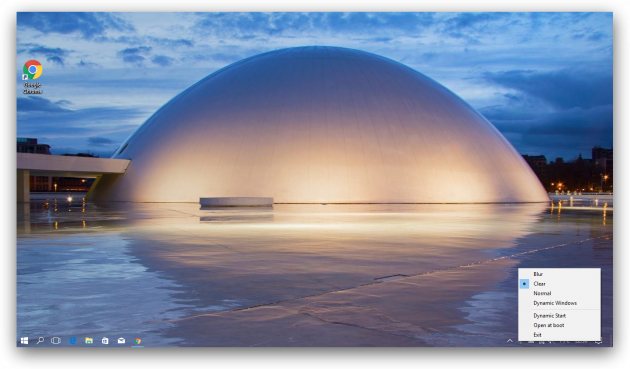
Скачати TranslucentTB
Щоб завантажити TranslucentTB, скористайтеся посиланням на офіційний сайт розробника. Після завантаження програми виконайте описану інструкцію для налаштування панелі задач у Windows 10.
